win11打开查看图片变成打印什么原因 win11打开查看图片变成打印的解决方法
更新时间:2022-07-03 10:14:00作者:mei
现在大家win11电脑存放有许多图片,有些朋友打开图片后变成打印,自己又不是想打印,只是看观看一下图片,这是什么原因导致的?其实,这是打开方式出现错误了,只需要重新修改默认应用即可解决,本文教程详解设置步骤。
推荐:win11镜像系统
1、首先右键想打开的照片,选择“打开方式”

2、然后在其中使用“画图”或“照片”打开它。
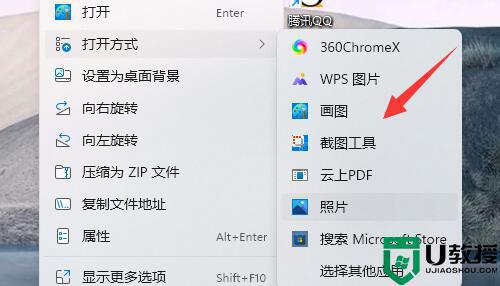
3、如果无法使用,可以尝试右键开始菜单打开“设置”
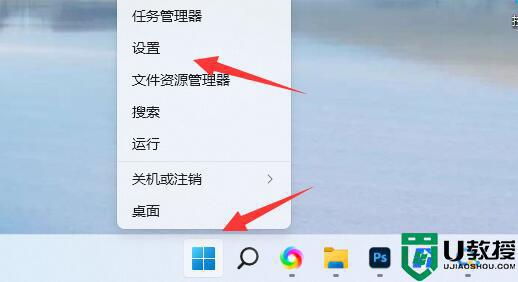
4、然后进入左边“应用”打开“默认应用”
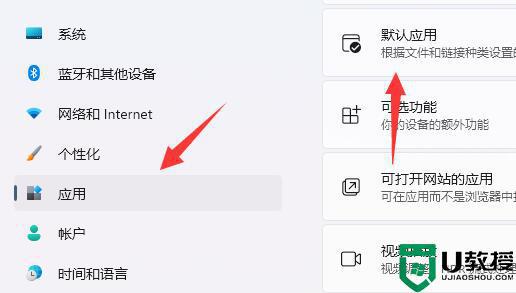
5、然后在其中找到想要使用的打开方式。
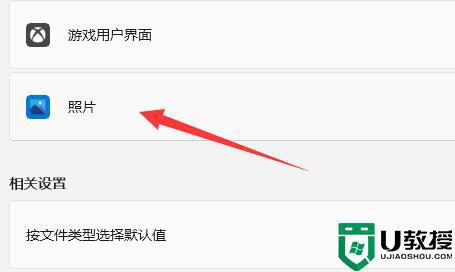
6、在其中将所有图片格式都设置为该软件即可。
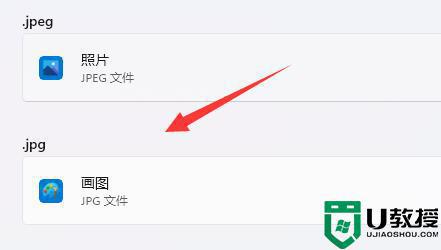
按照教程设置之后,win11系统打开图片就可以正常观看,如果想要打印图片直接点击打印按钮就可以了。
win11打开查看图片变成打印什么原因 win11打开查看图片变成打印的解决方法相关教程
- win11打开ie浏览器变成360浏览器什么原因 win11打开ie浏览器变成360浏览器的解决方法
- win11系统图片打不开怎么办 win11系统打不开图片如何解决
- win11连接打印机无法打印彩色文档什么原因 win11连接打印机无法打印彩色文档两种解决方法
- 电脑win11系统打不开图片如何解决 电脑win11系统打不开图片三种解决方法
- win11打开照片闪退怎么办 win11一打开照片就闪退解决方法
- 如何解决win11文件夹图片显示不了预览图 win11看不到图片预览图的原因和解决方法
- win11图片查看器找不到了怎么办 windows图片查看器找不到了如何解决
- win11打印机共享709报错原因是什么 win11打印提示0x00000709无法打印怎么办
- win11打印机共享709报错原因是什么 win11打印提示0x00000709无法打印怎么办
- Win11打印机遇到状态错误什么原因 Win11打印机遇到状态错误的解决方法
- Windows 11系统还原点怎么创建
- win11系统提示管理员已阻止你运行此应用怎么解决关闭
- win11internet选项在哪里打开
- win11右下角网络不弹出面板
- win11快捷方式箭头怎么去除
- win11iso文件下好了怎么用
win11系统教程推荐
- 1 windows11 中文怎么设置 win11语言设置中文的方法
- 2 怎么删除win11系统的所有无用文件 Win11删除多余系统文件的方法
- 3 windows11 任务栏设置全透明方法 win11任务栏全透明如何设置
- 4 Win11系统搜索不到蓝牙耳机设备怎么回事 window11搜索不到蓝牙耳机如何解决
- 5 win11如何解决任务管理器打不开 win11任务管理器打不开解决教程
- 6 win11序列号激活码2022年最新永久 免费没过期的win11激活码大全
- 7 win11eng键盘不好用怎么删除 详解删除win11eng键盘的方法
- 8 Win11时间图标不见的两种恢复方法
- 9 win11安装不上Autocad软件怎么回事 win11安装不上Autocad软件的处理方法
- 10 万能的Win11专业版激活码大全 Win11专业版激活密钥神key

